如何解决在Win7上无法安装显卡驱动的问题(一步一步解决Win7上无法安装显卡驱动的方法)
游客 2023-11-04 13:54 分类:数码产品 79
在使用Windows7操作系统时,有时会遇到无法正常安装显卡驱动的问题。这会导致显示效果不佳,甚至无法运行某些软件或游戏。为了解决这个问题,本文将为您介绍一系列的步骤和方法,帮助您顺利安装显卡驱动。
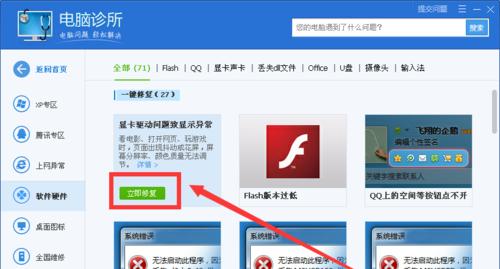
1.确认显卡型号和版本
在开始解决问题之前,首先要确定您的显卡型号和版本。您可以通过查看显卡盒子、设备管理器或显卡官方网站上的相关信息来确认。
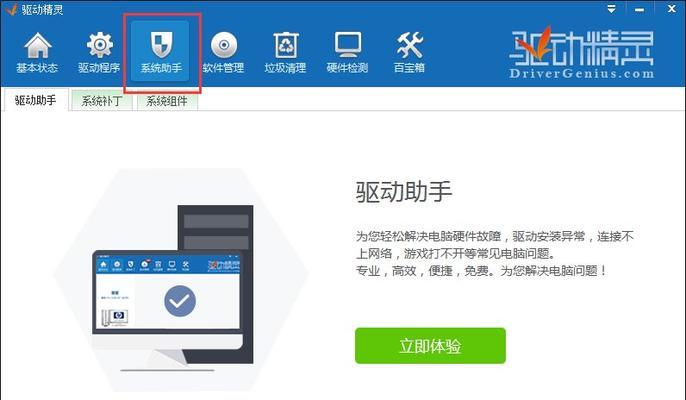
2.下载最新的显卡驱动
进入显卡官方网站,并找到适用于Windows7的最新显卡驱动程序。确保选择与您显卡型号和操作系统版本相匹配的驱动程序。
3.卸载旧的显卡驱动

在安装新的显卡驱动之前,应先将旧的驱动程序完全卸载。您可以使用控制面板中的“程序和功能”或显卡官方提供的卸载工具来完成这一步骤。
4.安全模式中安装驱动
有时,在安全模式下安装显卡驱动可以解决某些兼容性问题。在开机时按下F8键,选择“安全模式”,然后执行显卡驱动的安装程序。
5.关闭安全软件和防火墙
一些安全软件和防火墙可能会阻止显卡驱动的安装。在安装过程中,暂时禁用这些软件可以避免冲突。
6.更新操作系统
确保您的Windows7操作系统已经更新到最新版本。某些显卡驱动程序可能需要特定的操作系统更新才能正常安装。
7.清理注册表
显卡驱动安装失败的一个常见原因是注册表中的残余项。使用注册表清理工具或手动删除相关的注册表项可以帮助解决此问题。
8.禁用数字签名强制
在某些情况下,Windows7会强制要求驱动程序必须经过数字签名才能安装。您可以在启动设置中禁用此功能,以便能够成功安装非签名的驱动程序。
9.更新主板芯片组驱动
主板芯片组驱动程序的更新可以提高显卡驱动的兼容性。您可以在主板官方网站上找到适用于Windows7的最新芯片组驱动。
10.检查硬件故障
如果尝试了以上所有方法仍然无法安装显卡驱动,那么可能存在硬件故障。您可以尝试将显卡更换到另一台电脑上,以确认是否是显卡本身的问题。
11.安装旧版本的驱动程序
在某些情况下,最新版本的显卡驱动可能与特定硬件或软件不兼容。您可以尝试安装较旧版本的驱动程序来解决兼容性问题。
12.运行系统文件检查工具
Windows7自带的系统文件检查工具(sfc/scannow)可以帮助修复一些系统文件错误,从而解决显卡驱动安装问题。
13.重置WindowsUpdate组件
有时,WindowsUpdate组件的错误可能会导致无法安装显卡驱动。您可以通过运行命令提示符中的一些命令来重置这些组件。
14.恢复系统到上一个可用状态
如果您在安装显卡驱动之前创建了系统还原点,那么您可以尝试将系统恢复到该还原点,以回滚到一个可用的状态。
15.寻求专业帮助
如果您尝试了以上所有方法仍然无法解决问题,那么可能需要寻求专业帮助。请联系显卡厂商的技术支持或找寻专业的计算机维修人员。
通过本文提供的一系列步骤和方法,您应该能够解决在Win7上无法安装显卡驱动的问题。请根据具体情况尝试这些方法,并始终确保您从官方可信的渠道下载和安装驱动程序。如果问题仍然存在,不要犹豫寻求专业帮助。
版权声明:本文内容由互联网用户自发贡献,该文观点仅代表作者本人。本站仅提供信息存储空间服务,不拥有所有权,不承担相关法律责任。如发现本站有涉嫌抄袭侵权/违法违规的内容, 请发送邮件至 3561739510@qq.com 举报,一经查实,本站将立刻删除。!
相关文章
- 揭秘ayaneo(探索ayaneo的历史) 2024-10-26
- Mate30停产了,是否还值得购买(华为Mate30停产) 2024-10-17
- QuadroP620性能测评(深入了解QuadroP620显卡的性能及优势) 2024-10-08
- AMDA6-7480APU评测(AMDA6-7480APU评测报告) 2024-10-08
- Corei9-7980XE深度评测——超强性能尽显霸气(一颗强大的处理器) 2024-10-06
- APUA10-7870K处理器性能测试与评价(探索AMDAPUA10-7870K的实际性能表现及应用领域) 2024-10-04
- 怎么取消电脑开机密码(简单操作教程及注意事项) 2024-08-16
- 怎么清洗空调过滤网(教你轻松清洗空调过滤网) 2024-08-16
- 怎么清理手机垃圾(手机清理内存空间的方法) 2024-08-16
- 怎么让苹果手机耗电慢一点(让苹果手机流畅一点的方法) 2024-08-16
- 最新文章
-
- 如何将分区的硬盘合并(实现硬盘分区合并的简便方法)
- 解决WindowsUpdate拒绝访问的方法(突破访问障碍)
- 手机装电脑系统教程(简单易行的手机装电脑系统教程)
- 轻松重装电脑系统,让电脑焕然一新(自己在家给电脑重装系统)
- 集成灶电器的安装方法(一步一步教您如何正确安装集成灶电器)
- 解决乐天壁挂炉一直烧水问题的方法(避免能源浪费)
- 净水器全亮红灯解决方法(应对净水器全亮红灯的有效措施)
- 冰柜不上冻的原因及解决方法(了解冰柜不上冻的可能原因)
- 商店冰柜积水处理方法(解决冰柜积水问题的实用技巧)
- 夏普冰箱E5故障维修指南(解决夏普冰箱E5故障的六个关键步骤)
- 探索佳能打印机墨盒故障的原因和解决方法(遇到佳能打印机墨盒故障时你应该知道的事情)
- 海尔超低温冰箱(保鲜无忧)
- 以芙诗婷洗衣机清洗方法(掌握这些关键步骤)
- 如何正确清洗空调外机(五个简单步骤让你的空调外机清洁如新)
- 如何修理燃气灶抖动漏气问题(修理燃气灶抖动漏气问题的关键步骤与注意事项)
- 热门文章
-
- 如何修理燃气灶抖动漏气问题(修理燃气灶抖动漏气问题的关键步骤与注意事项)
- 海尔超低温冰箱(保鲜无忧)
- 探索佳能打印机墨盒故障的原因和解决方法(遇到佳能打印机墨盒故障时你应该知道的事情)
- 吊牌打印机乱码问题解决方法(如何解决吊牌打印机乱码问题)
- 燃气灶有虫子怎么办(从防治到清洁)
- 轻松高效的免拆洗油烟机清洗方法(告别繁琐)
- 解决打印机纸张无法更换的问题(如何应对无法更换打印机纸张的情况)
- 如何正确清洗空调外机(五个简单步骤让你的空调外机清洁如新)
- 曼瑞德壁挂炉E02故障的原因与解决方法(探究曼瑞德壁挂炉E02故障的根源)
- 电脑插上显示器不亮的解决方法(排查故障原因)
- 空调外机安装要求——注意事项一览(确保安装效果与使用寿命的关键)
- 解决夜间洗衣机扰民问题的方法(减少洗衣机噪音)
- 夏普冰箱E5故障维修指南(解决夏普冰箱E5故障的六个关键步骤)
- 洗衣机底盘坏了能修吗(探究洗衣机底盘故障的解决方案及维修建议)
- 揭秘林内燃气热水器故障14原因(深入分析常见故障并提供解决方案)
- 热评文章
-
- 如何恢复oppo手机的闪充模式(一键操作)
- 苹果手机闹钟如何设置播报天气(打造个性化起床体验)
- 忘记苹果iPad的ID和密码(如何找回苹果iPad的ID和密码)
- 揭秘苹果手机通话录音功能的使用方法(掌握这一关键技能)
- 如何查找oppo手机的卸载软件记录(轻松了解已卸载应用的记录和信息)
- 如何将手机联系人导入手机卡(简便快捷地将联系人备份至手机卡)
- 用苹果手机制作九宫格图片的技巧(打造独特创意的九宫格图片)
- 苹果手机自动关机的原因(探究苹果手机自动关机的原因及解决方法)
- 苹果手机如何利用蓝牙传送视频(简单教你操作苹果手机蓝牙视频传输)
- 手机频繁无信号的原因及解决方法(手机信号问题分析与解决)
- 如何在苹果和安卓设备间互传照片(简单操作让照片分享变得更便捷)
- 教你如何创建新的AppleID(简单步骤)
- 华为教你轻松连接电脑,实现高效办公(打破平台壁垒)
- 微信聊天记录的转移及主题写作技巧(利用微信聊天记录转移的方式)
- 选择U盘格式(比较两种格式的优劣)
- 热门tag
- 标签列表
